Imprimir imágenes en Linux
5 de abril de 2023¿Necesitas imprimir más fotos por página o imprimir una foto con las dimensiones exactas? Entonces este tutorial te mostrará cómo.

Incluso los usuarios habituales del sistema operativo GNU/Linux necesitan imprimir imágenes.
Y no sólo una imagen, sino tal vez varias imágenes por página o imprimir una imagen para que tenga las dimensiones exactas.
En Linux pueden utilizar varias herramientas para hacerlo, normalmente dentro de un visor de imágenes determinado.
Múltiples imágenes en una página
Para imprimir fácilmente varias imágenes en una página, uso el visor de imágenes Geeqie.
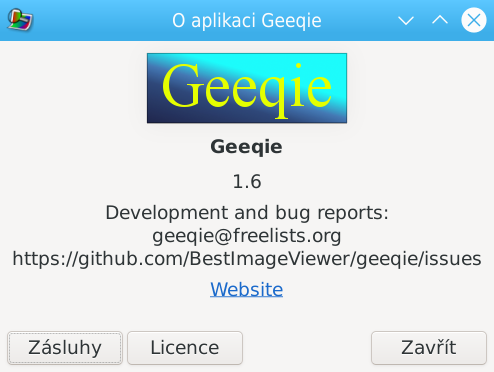
Geeqie es un visor gráfico de imágenes gratuito y de código abierto para Linux y otros sistemas operativos tipo Unix. Es el sucesor de GQview, que fue desarrollado como parte del entorno de escritorio Xfce. Geeqie es compatible con muchos formatos de imagen, permite una rápida visualización y gestión de un gran número de fotos, y también ofrece algunas funciones avanzadas como la gestión de metadatos EXIF, histogramas, anotaciones y mucho más.
Geeqie es un visor de imágenes gratuito y de código abierto para Linux y otros sistemas operativos tipo Unix.
Seleccione múltiples imágenes poner imprimir y en los parámetros de impresión puede establecer cuántas imágenes desea poner en una página.
Puede ver el asistente de impresión y la configuración de los parámetros en la siguiente captura de pantalla:
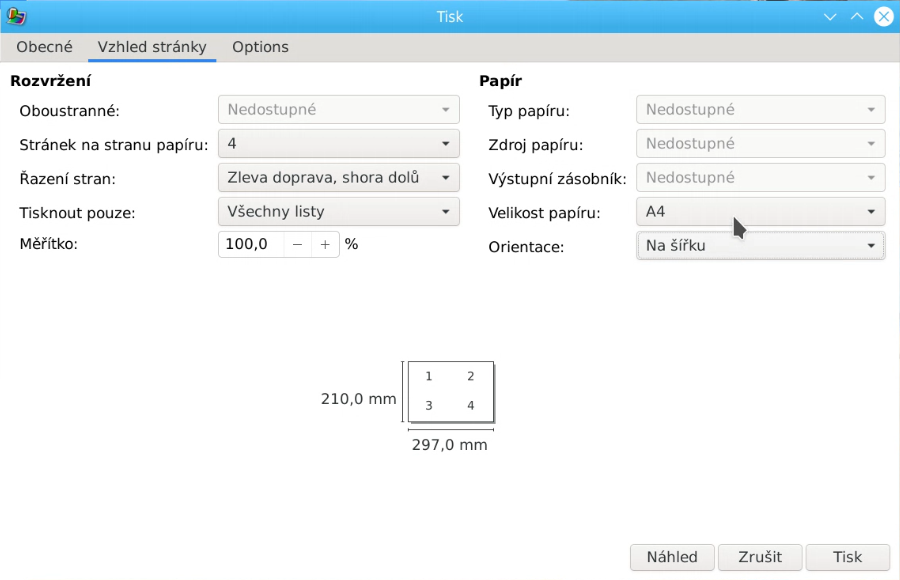
Dimensiones exactas de la imagen impresa
Uso Gwenview
para imprimir una imagen cuando necesito las dimensiones exactas de la imagen impresa.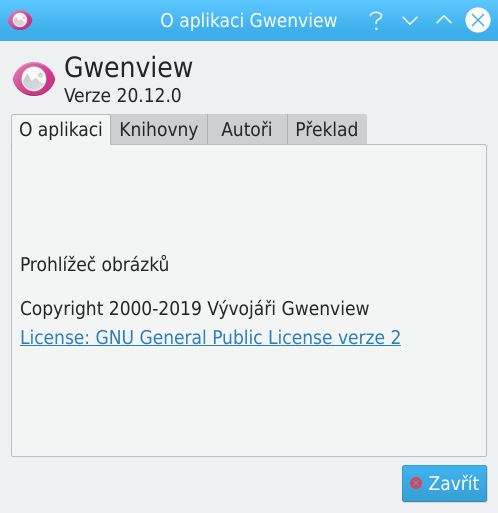
Gwenview es un visor de imágenes para el sistema operativo Linux que permite a los usuarios ver y editar fotos e imágenes. El programa forma parte del entorno de escritorio KDE y proporciona una interfaz fácil de usar que permite navegar rápidamente, ver y editar fotos. Algunas de las funciones del programa son rotar imágenes, ampliar y reducir, recortar, cambiar el tamaño y mostrar un histograma. Gwenview también permite a los usuarios crear presentaciones y ver las imágenes en modo de pantalla completa.
Selecciona la imagen que quieres imprimir, dale a imprimir y en los parámetros de impresión puedes establecer exactamente el tamaño al que quieres que se imprima la imagen.
O también puedes estirar la imagen a página completa.
Puedes ver los detalles de lo que puedes configurar en la siguiente captura de pantalla:
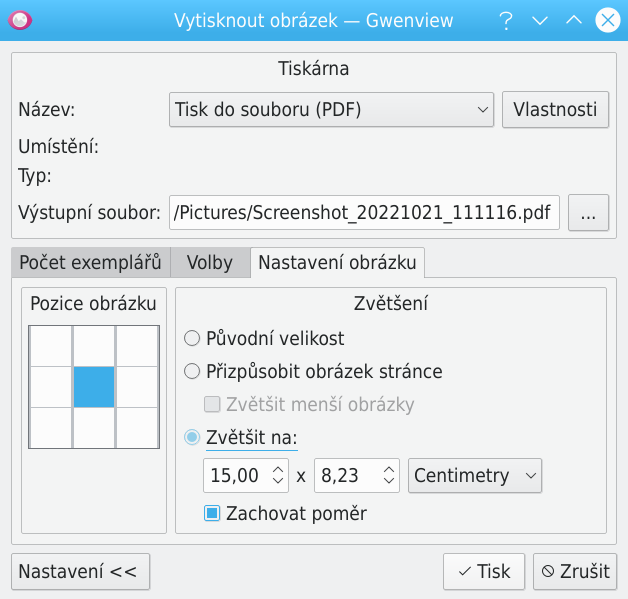
Aquí tienes un video tutorial paso a paso:
Consola: varias imágenes por página
Para la edición masiva de imágenes, puedes utilizar herramientas de la ImageMagic
ImageMagick es una herramienta de software de código abierto para editar y convertir varios tipos de archivos de imagen. Permite a los usuarios crear, editar, convertir, mostrar y distribuir datos de imágenes digitales. ImageMagick es compatible con más de 100 formatos de archivos de imagen y se puede utilizar tanto desde la línea de comandos como mediante la interfaz API en C o C++. Gracias a la API y a la vinculación, puede utilizarlo como biblioteca en muchos lenguajes de programación, incluido, por ejemplo, PHP. Sus funciones incluyen redimensionamiento, recorte, rotación, conversión del espacio de color, creación de vistas previas, ajustes de brillo y contraste, y muchas más. ImageMagick está disponible para varios sistemas operativos, como Linux, macOS y Windows.
Para combinar varias imágenes en una sola, utilice el comando montage.
Para combinar cuatro fotos en un formato 2x2, utilice el siguiente comando:
montage -mode concatenate -tile 2x2 Captura_20220417_105436.png Captura_20220423_104859.png Captura_20220423_111014.png vysledny_obrazek.jpgEste comando toma cuatro imágenes y las combina en una imagen/archivo llamado
imagen_resultante.jpg, que tendrá las cuatro imágenes en una sola página.
El argumento "-tile 2x2" establece la disposición de las imágenes de entrada en una sola línea, y el argumento "-mode concatenate" concatena las imágenes sin espacio entre ellas.
Si desea imprimir más de cuatro imágenes por página, puede cambiar el argumento "-tile" por el número deseado de columnas y filas.
Para ver una ilustración de cómo utilizar el comando montage to, vea este vídeo:
El paquete ImageMagic tiene aún más comandos, y la ventaja de estas herramientas de consola es que puedes hacer cambios en masa y automatizados cómodamente.
Artículos sobre un tema similar
Inteligencia artificial: dalle2, Chat GPT
Diseño de aplicaciones mediante UML con Umbrello
Nextcloud: datos y aplicaciones en la nube
GitLab: una herramienta de gobernanza, versionado, CI/CD y gestión de proyectos
Boletin informativo
Si está interesado en recibir noticias puntuales por correo electrónico.
Puedes registrarte rellenando tu email
suscripción de noticias.
+





